Radera bilder
Tryck på O-knappen för att radera den aktuella bilden eller använd alternativet Radera i bildvisningsmenyn för att radera flera markerade bilder, alla bilder tagna på ett markerat datum eller alla bilder i den aktuella bildvisningsmappen (skyddade bilder kan inte raderas). Var försiktig när du raderar bilder eftersom bilder inte kan återställas när de har raderats.
Under bildvisning
Tryck på O-knappen för att radera det aktuella fotografiet.
-
Tryck på O-knappen.
En bekräftelsedialogruta visas.
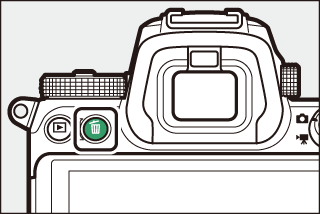
-
Tryck på O-knappen igen.
För att radera bilden, tryck på O-knappen igen. Tryck på K för att avsluta utan att radera bilden.
Visningsmenyn
Alternativet Radera på visningsmenyn innehåller följande alternativ. Tänk på att det kan ta lite tid att radera beroende på antalet bilder.
| Alternativ | Beskrivning | |
|---|---|---|
| Q | Markerade | Radera markerade bilder. |
| i | Välj datum | Radera alla bilder tagna på markerade datum (0 Välj datum: radera bilder tagna på markerade datum). |
| R | Alla | Radera alla bilder i den mapp som är vald för bildvisning (0 Visningsmapp). |
Markerade: Radera markerade bilder
För att radera flera markerade bilder, välj Markerade och följ stegen nedan.
-
Välj bilder.
Använd multiväljaren för att markera en bild och tryck på W (Q)-knappen för att välja eller välja bort. Markerade bilder markeras med ikonen O (för att visa den markerade bilden i helskärmsläge, håll in X-knappen). Upprepa efter behov för att välja ytterligare bilder.
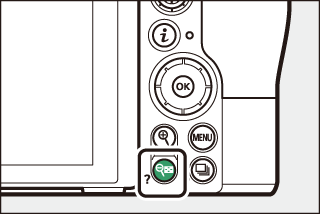
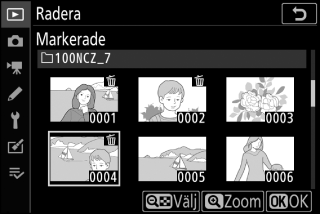
-
Radera de valda bilderna.
Tryck på J. En bekräftelsedialogruta visas; markera Ja och tryck på J.

Välj datum: radera bilder tagna på markerade datum
För att radera alla oskyddade bilder tagna på markerade datum, välj Radera > Välj datum i bildvisningsmenyn och följ stegen nedan.
-
Välj datum.
Markera ett datum och tryck på 2 för att välja alla bilder som tagits på det markerade datumet. Valda datum markeras med en M-ikon. Välj ytterligare datum genom att upprepa detta; för att välja bort ett datum, markera det och tryck på 2.
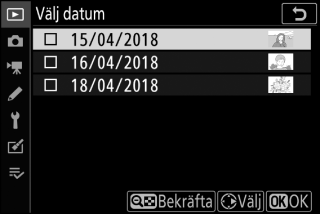
-
Radera bilder som tagits på det markerade datumet.
Tryck på J. En bekräftelsedialogruta visas; markera Ja och tryck på J.

